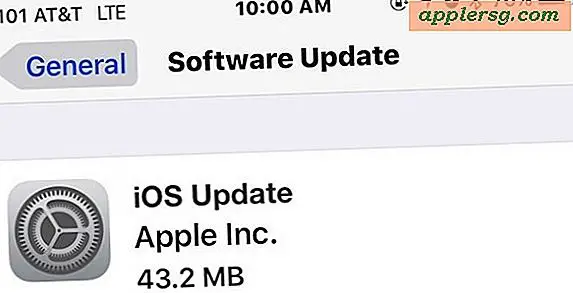Verhoog het contrast van de interface in OS X El Capitan & Yosemite om de bruikbaarheid te verbeteren

De herziene interface in OS X El Capitan en OS X Yosemite maakt veelvuldig gebruik van transparanten, vlakheid, witruimte, kleinere en smalle lettertypen en een dramatisch gebrek aan contrast met neutrale grijstinten die worden gebruikt voor de meeste tekst en veel elementen op het scherm. Gecombineerd met de nieuwe lettertype-keuze van het systeem van Helvetica Neue (hetzelfde lettertype van iOS), is het algehele uiterlijk van Yosemite prachtig op Macs met Retina-schermen, maar het ensemble ziet er niet altijd zo goed uit op Macs met normale schermen, waar de dunheid en gebrek aan contrast ziet er uiteindelijk wazig uit.
Als u vindt dat de onlangs opnieuw ontworpen interface van OS X Yosemite een uitdaging is om te lezen of te gebruiken, zonder onderscheid te maken tussen onscreenelementen of gewoonweg anderszins afleidend, is er een instellingenkeuze die de bruikbaarheid aanzienlijk verbetert. Het resultaat is een sterk verbeterd contrast in de gebruikersinterface, het is een beetje retro System 7-achtig (voor die oude Mac-gebruikers zou dit een goede zaak kunnen zijn), maar de verbeteringen in de leesbaarheid en het onderscheid tussen interface-elementen maken dat het de moeite waard is voor sommigen gebruikers die de Yosemite-interface anders moeilijk vinden. Zoals al eerder vermeld, is dit vooral handig voor gebruikers zonder Retina-displays, omdat Yosemite daar meestal niet zo verfijnd uitziet, hoewel gebruikers met een retina-Mac de verbeterde contrastfunctie natuurlijk ook als een verbetering kunnen beschouwen.
Verhoog het contrast van schermtekst, gebruikersinterface-elementen en schakel transparante effecten uit
Merk op dat door het contrast te vergroten, u ook de doorschijnende schermeffecten uit menubalken en vensters uitschakelt.
- Ga naar het menu Apple en kies Systeemvoorkeuren
- Klik op "Toegankelijkheid" en selecteer het paneel "Beeldscherm" aan de linkerkant
- Vink het vakje aan voor "Contrast verhogen" (dit vermindert ook automatisch de transparante effecten)
- Verlaat de systeemvoorkeuren zoals gewoonlijk

Het effect is onmiddellijk en redelijk dramatisch. De meeste schermknoppen en elementen van de gebruikersinterface zijn plotseling omlijnd in een donkergrijze rand en het systeemlettertype is getransformeerd van het uitdagende lichtgrijze in een donkerdere grijstint met veel groter contrast tegen de achtergrond.
Dit is hoe het standaardcontrastniveau eruit ziet in het voorkeurenpaneel Toegankelijkheid van OS X: 
En hier ziet de optie "contrastverhoging" er uit in hetzelfde voorkeurenpaneel: 
Andere elementen van de gebruikersinterface in OS X veranderen ook behoorlijk. Zo ziet de Finder en menubalken eruit met de standaard contrastinstelling:

En hier is hoe dezelfde bureaubladopname van de Mac eruitziet als in Yosemite nadat de optie Verhoogd contrast is ingeschakeld, merk dat de lettertypen donkerder zijn, scherper, de menubalk niet langer transparant is en de doorzichtigheid van het Finder-venster is uitgeschakeld:

Zoals gezegd, schakelt dit ook alle transparante dingen elders in de menubalken en vensters uit, wat verder bijdraagt aan een algehele boost in onderscheidende elementen in de gebruikersinterface van Yosemite. Of u denkt dat dit beter of slechter is, hangt waarschijnlijk af van uw weergavetype, uw gezichtsvermogen en uw persoonlijke voorkeuren.
Voor sommige gebruikers kunnen deze ogenschijnlijk kleine wijzigingen in de gebruikersinterface een belangrijke afleiding zijn en is het mogelijk moeite om de nieuw uitgedunde lettertypen te lezen een van de belangrijkste redenen die we hebben aangehaald dat sommige gebruikers de Yosemite-upgrade misschien helemaal willen vermijden. Als je na het gebruik van de toegankelijkheidsopties nog steeds niet tevreden bent met de manier waarop dingen eruit zien in OS X Yosemite, kun je altijd downgraden naar OS X Mavericks, hoewel dat voor velen misschien een beetje extreem is.
Denk eraan, je kunt ook feedback over Mac OS X rechtstreeks aan Apple geven via dit online formulier op hun website.